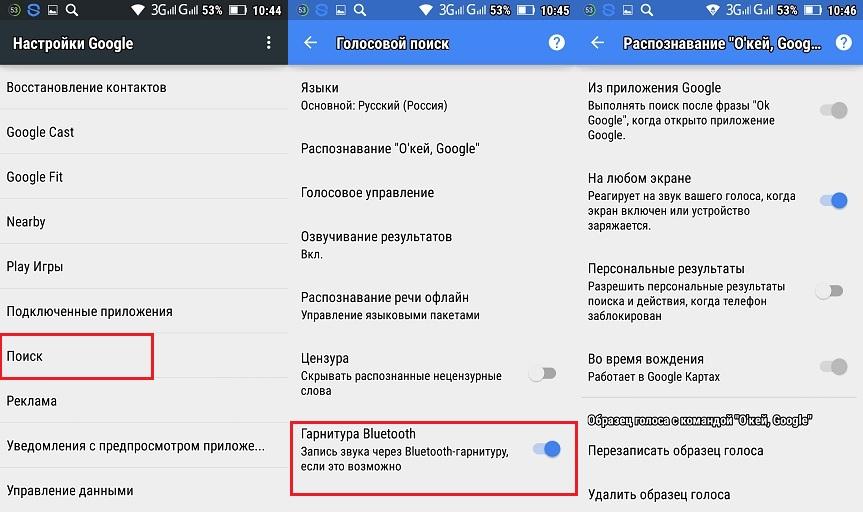Трюки Google Chrome: что нужно знать каждому пользователю браузера?
Согласно статистике, наиболее популярными браузерами на сегодняшний день считаются три браузера: Google Chrome, Mozilla Firefox и Internet Explorer (откуда здесь последний, не ясно). И если вам предложат выбрать из этого списка понравившийся, думаю, немногие будут сомневаться в своём выборе. Именно этот браузер часто становится зачинателем передовых идей, реализуемых в любом другом браузере. Ну ещё бы, ведь за ним стоит финансовый и интеллектуальный гигант – сам Google. Сделав его таким, корпорация не устаёт оформлять своё детище дополнительными функциями, о которых вам следует знать. Конечно, некоторыми вы уже успешно пользуетесь, что-то перекочёвывает в другие браузеры. Если нет, читаем дальше – ведь не все из этих настроек на виду. Кроме того, для пользователей русскоязычного сегмента глобальной сети, использующих браузер Яндекс, есть свои плюсы. Самый главный: знаете Chrome – знаете Яндекс-браузер.
Я покажу несколько полезных трюков в браузере Google Chrome. Они, как всегда, призваны улучшить работу в сети и сделать времяпрепровождение в интернете более приятным. И для начала предлагаю ознакомиться со встроенным Диспетчером задач Chrome, который по функционалу напоминает виндовозный. Зажимаем Shift+Esc и готово:

Здесь всё по-настоящему: нагрузка на ЦП, RAM, GPU, запущенные процессы поимённо. Диспетчер задач Windows также честно разворачивает процессы внутри Chrome, но, как вам известно, безымянны:

Заглянув в Хромовский Диспетчер, можно определить, какой модуль подгружает браузер более всего и, помониторив в сети, вынести в отношении виновника решение. Современные версии Chrome показывают потребление RAM конкретной вкладки при наведении мыши на неё. А далее…
-
- в Chrome есть калькулятор
- ускоряем поиск, уточняя его
- быстрое переключение вкладок
- отослать вкладку на другой компьютер
- полезные быстрые клавиши
- Окей Google
- сам себе проигрыватель
- развлекаемся, пока нет интернета
- текстовый редактор – Блокнот уже не нужен
- Чёрный режим для страниц всех сайтов
- Ускорить загрузку в браузере Chrome
Трюки Google Chrome : Калькулятор прямо в браузере
Да, с некоторых пор для элементарных вычислений нам не нужно отыскивать в дебрях Windows встроенный калькулятор. Сделает это прямо в открытом окне браузера Google Chrome. Наберите в омнибоксе (адресной строке) любую вычислительную операцию. Например,
2 * 2
И нажмите Enter. В новом окне откроется окно калькулятора:

Всё понятно. Всё уже под рукой. Если есть доступ в интернет. Хром может справиться? если выхода в сеть нет. Откройте окно Google chrome и нажмите одновременно Ctrl + Shift + J. Справа откроется окно редактора. Там и проводите свои вычисления:

Трюки Google Chrome : Поиск ещё быстрее
Скажите, как вы ищите информацию? Ну, понятно, в поисковой строке мы делаем запрос и любуемся на выдачу:
Однако представьте, что в метаописании ссылки нас заинтересовала фраза, по которой захотелось продолжить поиск. Просто выделите нужный кусок текста…

…и перетащите мышкой в адресную или поисковую строку браузера.
Результат будет согласно новому поисковому запросу.
Трюки Google Chrome : Быстрое переключение во вкладках
Если в браузере открыто сразу несколько вкладок, не обязательно просматривать их последовательно, щёлкая мышью или с перебирать их с клавиатуры. Достаточно уметь считать: сочетание клавиш Ctrl + 1 откроет первую вкладку, начиная слева, Ctrl + 2 – вторую, Ctrl + 3 – третью и так далее. Удобненько…
Ваши закладки на любом из личных компьютеров
Компьютеры окружают нас везде: дома, в пути, на работе и отдыхе. Google Chrome может запомнить полюбившиеся вкладки и предоставить возможность ими пользоваться. Нам потребуется аккаунт Google, который предоставляет огромное количество возможностей. Чтобы туда попасть, щёлкните по трём горизонтальным полоскам справа сверху браузера – Настройки – Войти в Chrome. Далее следуйте инструкциям.

Сейчас эта функция обновилась и стала доступнее. Теперь Хром позволяет пересылать ссылку на страницу прямиком на Хром, установленный на другом компьютере или ноуте. Условие то же – учётная запись Google Chrome должна быть одна и та же. Приходите домой, включаете другой компьютер и запускаете браузер. Ссылка появляется в правом нижнем углу:

Трюки Google Chrome . Быстрые клавиши
Существует немало полезных клавиш и их сочетаний для работы с браузером. И не только для Chrome. Но для него приведу ряд сочетаний, которые окажутся для вас полезными.
- Ctrl + H – это сочетание перекинет вас в настройки, где отразится вся история посещений (нажатие по стрелочке Назад клавишами мыши вызывает примерно такой же результат):

- Ctrl + Shift + Del – выскочит окно, где можно удалить историю посещений именно Chrome за определённый промежуток времени:

- Alt + F – быстрый переход в меню настроек
- Ctrl + Shift + T – откроет ваши последние закрытые вкладки максимум до 10-ти.
- это не сочетание клавиш, но одна из многих быстрых команд, которая, к примеру, поможет вам быстро посмотреть пароли, которые вы когда-то сохраняли в Chrome. До этих настроек можно добраться через соответствующее меню, но если наберёте в новой вкладке в адресной строке команду
chrome://settings/passwords
Вы увидите посещаемые вами сайты с паролями для них.
- в любой из вкладок можно быстро спрятать панель закладок. Для этого есть сочетание Ctrl + Shift + B
Трюки Google Chrome: OK Google!
Ну, куда без неё-то… Эта команда и связанные с ней возможности широко тиражируются рекламой: такой функции нет ни у какого браузера. Оно представляет собой встроенное приложение, поставляемое в сборке с браузером (мобильным и компьютерным), позволяющее с помощью голоса управлять приложениями и производить поиск в сети. Приложение столь удобное, сколь и не безсомнительное – оно слушает всё, что находится в радиусе действия микрофона. Ведь оно должно активироваться по словам хозяина “ОК Google“. Идеальное, однако, решение для тех, кто носит на ухе беспроводное устройство, общающееся со смартфоном через Bluetooth (но сама гарнитура должна быть действительно хорошего качества – иначе команды не распознаются). Идеально порой тем, что телефон можно спрятать в сумку, откуда его микрофон не может подслушивать за всем происходящим вокруг.
От себя добавлю, что функция не столь энергопотребляема, как это принято думать. Обладает оффлайн функциями, которые, однако, ограничены лишь возможностью переключения между режимами громкости, включением и выключением WiFi, включением/выключением Bluetooth и некоторыми другими. Доступно практически на всех устройствах различных фирм. Однако некоторые из них давно попали в немилость. Так, на устройстве от Huawei приложение блокируется: то ли из-за причастности совета директоров практически в полном составе к военному министерству КНР или чего-то ещё другого…
Трюки Google Chrome: отличный проигрыватель
Вы не пробовали открывать видео и аудиофайлы с помощью этого браузера? Попробуйте всё работает. Можете открывать файл с помощью Открыть с помощью в меню дополнительных команд ПКМ:
Так и перетащить значок файла на ярлык браузера:
Этот трюк в Google Chrome прокатывает и с файлами других форматов: ему ничего не стоит обработать музыкальные форматы и PDF документы. О дополнительных инструментах речи нет, но на скорую руку вполне сойдёт.
Трюки Google Chrome: гоняем динозавра, пока оффлайн
В браузере прошита игра, напоминающая вечно живого Mario. Если в открытом окне браузера Chrome вы натолкнётесь на ошибку отсутствия сети, можете не терять время и погонять через препятствия динозавра. Просто нажмите на клавишу пробела и игра начинается: 
Текстовый редактор прямо в окне браузера
Сам пользовался этим трюком не раз. Суть его состоит в том, что открытая пустая вкладка браузера (кстати, любого) может использоваться в качестве текстового редактора. Пишем и сохраняем в текстовом формате. Для этого откройте пустую вкладку браузера и наберите в адресной строке:
data:text/html, <html contenteditable>
Закончив, сохраните документ с расширением .txt или позже при прочтении просто откройте с помощью типа Блокнота.

“Чёрный режим” для всех страниц в интернете
Если вы любитель этого цвета, то Chrome может помочь вам серфить интернет в режиме бэтмена. В одной из его бесчисленных экспериментальных настроек есть режим Darkmode. За что этот и отвечает. Откройте новую вкладку браузера, в адресной строке наберите:
chrome://flags/#enable-force-dark
И выберите кнопку Enabled. Браузер перезапустится и – вуаля:

Ускорить загрузку в браузере Google Crome
- Заходим в настройки, набрав в строке поиска chrome://flags
- на странице в поле ищем нужную настройку, набрав parallel
- появится единственная функция с именем Parrarel downloading. Активируем её, выбрав рядом Enable. Браузер перезапустится. Теперь, согласно документации, все загрузки, отнимающие более 2 сек., будут загружаться быстрее.

Все настройки Google Chrome на одной странице.
Страница более всего заинтересует тех, кто озабочен проблемами конфиденциальности и кого заботит вопрос сохранения данных. В адресной строке браузера наберите chrome://about. Это внутренние ссылки. С некоторыми вы наверняка знакомы, но о существовании других, думаю, даже не подозревали. Многие для рядового пользователя не говорят ни о чём. Но я в своё время сразу внимательно изучил //interstitials. Здесь архив шаблонных страниц-предупреждений, которые выскакивают перед пользователем, когда браузер собирается о чём-то предупредить. Здесь и про фишинговые сайты, и несовпадение системного времени, и незащищённое соединение и т.д. и т.п.



- chrome://system/ расскажет о версии операционной системы, разрядность процессора, версии самого браузера плюс затраченные ресурсы по каждой из вкладкам; ещё подробнее о вашем компьютере расскажет chrome://version/. Последняя хранит ещё и информацию об индивидуальных настройках вашей версии Chrome.
- chrome://site-engagement/ – вкладка статистики, отображающая наиболее активные страницы истории посещений. Но не столько именно посещали, сколько кликали, прокручивали страницу, притормаживали на ней и т.п. В общем, речь здесь идёт об интерактивности пользователя с конкретными доменами и субдоменами.
- chrome://omnibox/ – страница с наиболее выдвигаемыми в вашу сторону по запросам предложениями автозаполнения. Сейчас вы узнаете, сколько Chrome о вас знает, что помнит, и сколько он может о вас рассказать. Наберите слева в строке Enter omnibox input популярный запрос, и тот выдаст всю подноготную о том, что вы и когда посетили или искали.
- chrome://usb-internals/ – информация о подключённых прямо сейчас к Windows устройствам. Пробегитесь по вкладкам: браузер собирает о них максимум информации.
Короче, много чего интересного. Всякий, для кого компьютер это не только работа, найдёт для себя интересное.
Собираетесь переустановить Хром, но боитесь потери паролей и закладок?
Пока всё. Успехов.